路由器具有判斷網絡地址和選擇IP路徑的功能。它可以在多網絡互連環境中建立靈活的連接。它可以使用完全不同的數據包和媒體訪問方法連接各種子網。如何設置華碩路由器?華碩路由器想要在網絡后連接,如何設置?我們來看看ASUS路由器組網方法,需要參考
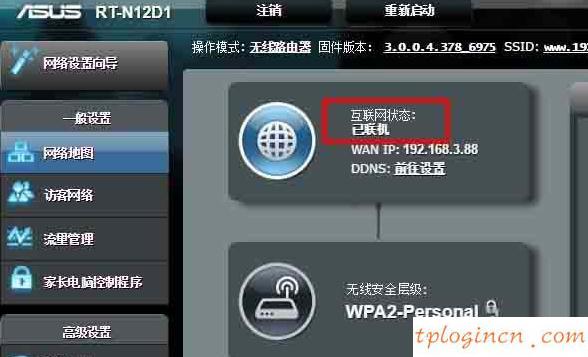
的朋友連接到這個ASUS路由器
1 。華碩路由器上的WAN接口(Internet接口)需要通過網線連接到貓的網絡端口(LAN端口)。計算機需要使用網絡電纜連接到任何ASUS路由器1,2,3和4接口。
注:
(1),WAN接口(Internet接口)上/下,有一個小圖標的互聯網,注意檢查自己的華碩路由器。此外,WAN接口(Internet接口)的顏色與接口1,2,3和4的顏色不同。您還可以通過顏色進行區分。
(2)正確連接此ASUS路由器后,計算機暫時無法訪問Internet。成功設置ASUS路由器后,計算機可以自動訪問Internet。
(3)此外,在設置路由器訪問Internet時,您不需要計算機能夠訪問Internet;只要計算機通過網線連接到路由器的LAN(1 \ 2 \ 3 \ 4)接口,計算機就可以打開斯內德。設置路由器的設置頁面以進行與此路由器相關的設置。
其次,設置計算機IP地址
使用計算機設置ASUS路由器訪問Internet時,需要在計算機中設置IP地址本地連接(以太網)到自動Get(動態IP),如下所示。
如果您不知道如何設置自動獲取的計算機IP地址,可以單擊下面的鏈接查看詳細設置方法:
3.設置華碩路由器訪問互聯網
1。查看設置URL
不同型號的華碩路由器,登錄設置頁面的URL也不同,主要有兩種類型:192.168.1.1和router.asus.com。所以,你需要找出設置URL o你自己的華碩路由器。
您可以在ASUS路由器的底部銘牌/標簽上查看路由器的設置URL信息,如下所示。顯示:
2,打開設置頁面
在計算機的瀏覽器中,輸入此ASUS路由器的設置URL,在本例中:192.168.1.1 - >輸入默認用戶名,默認密碼:admin,登錄設置頁面。
提示:
(1),您自己設置時在瀏覽器中輸入的設置URL,請使用您自己的ASUS路由器底部銘牌上給出的信息。為準。
(2)如果首次設置此ASUS路由器,則在輸入192.168.1.1或router.asus.com后,輸入用戶名和密碼的頁面將不會出現,并且將會出現直到設置向導。接口。
3.運行設置向導
單擊“轉到設置”
提示:
某些型號的ASUS路由器將如下所示單擊“自動”設置“在頁面上,如下所示
4.重置登錄用戶名和密碼
重置此ASUS路由器的登錄名和登錄密碼 - >然后單擊”下一步“。
5,Internet設置
此時,ASUS路由器將自動檢測您的網絡連接類型。如果您看到您的寬帶連接類型是:PPPoE類型,將顯示如下所示的頁面。請填寫“帳戶”選項:寬帶帳戶 - >填寫“密碼”日:寬帶密碼 - >單擊“下一步”。
注意問題:
(1)如果你自動檢測到你的網絡rk連接類型輸入:動態IP(DHCP),您將被直接重定向到設置無線名稱和無線密碼的頁面。
(2)只有在您第一次設置此ASUS路由器時,系統才會自動檢測您的寬帶連接類型,或者在路由器恢復出廠設置后再次設置。
(3)如果系統無法檢測到您的寬帶連接類型,請單擊“跳轉到手動設置”選項以手動選擇寬帶連接類型。
6.無線網絡設置
在此ASUS路由器上設置無線名稱和無線密碼,然后單擊“應用此頁面設置”。
7.保存設置
單擊“保存”。
IV。檢查設置是否成功
1.在瀏覽器中重新輸入192.168.1.1或router.asus.com - >輸入用戶名和密碼。登錄ASUS路由器的設置頁面。
2.檢查頁面中間的“Internet狀態”選項。如果顯示:它在線,如下圖所示,表示Internet設置成功,您可以正常訪問Internet。

